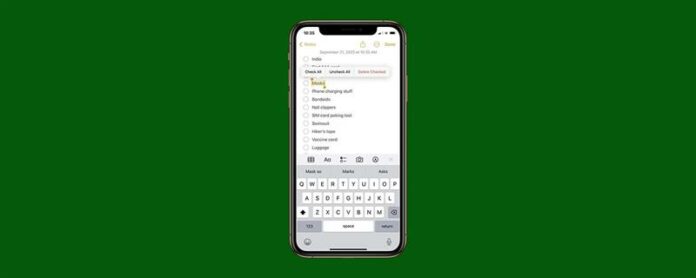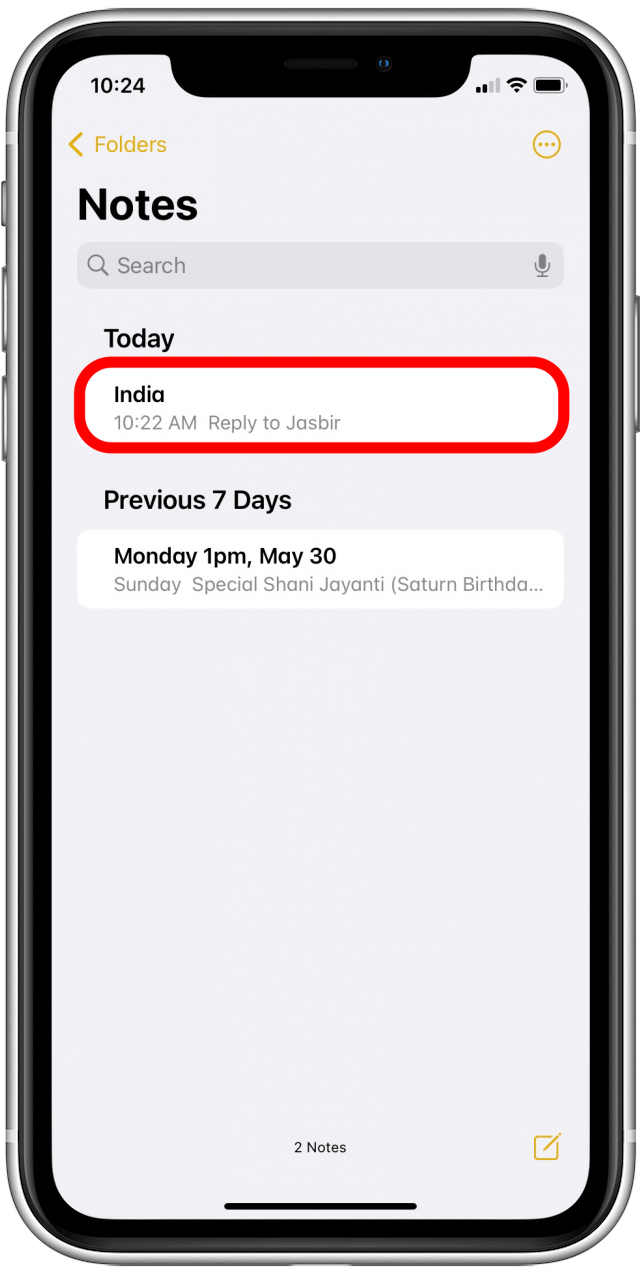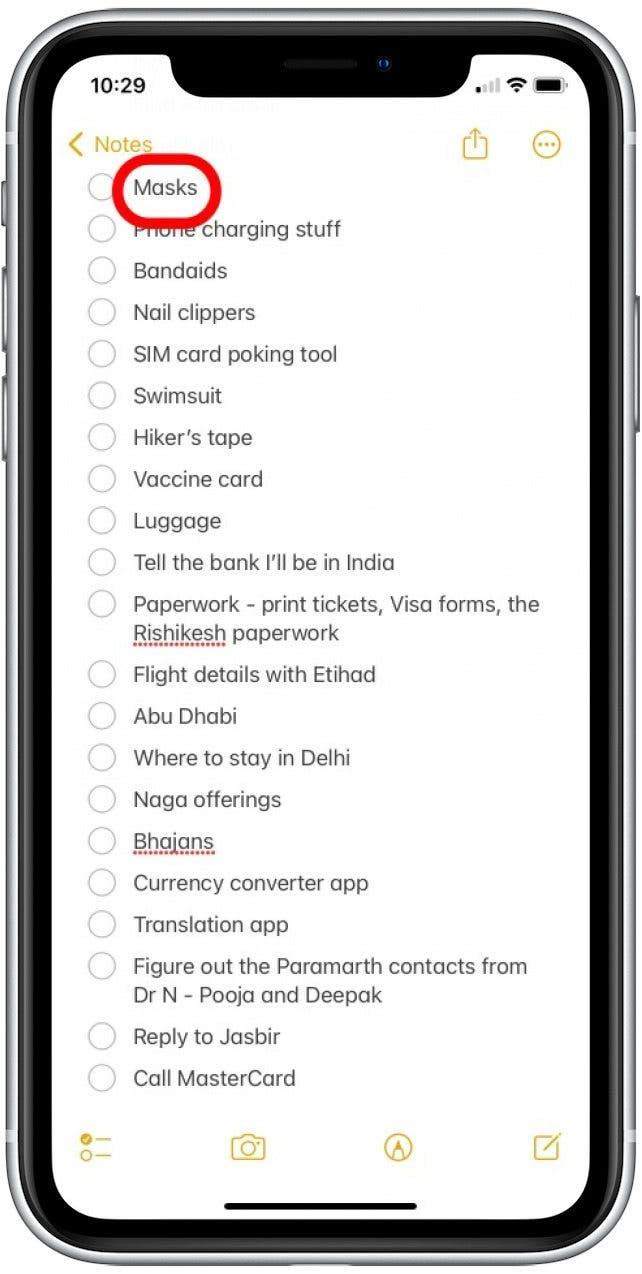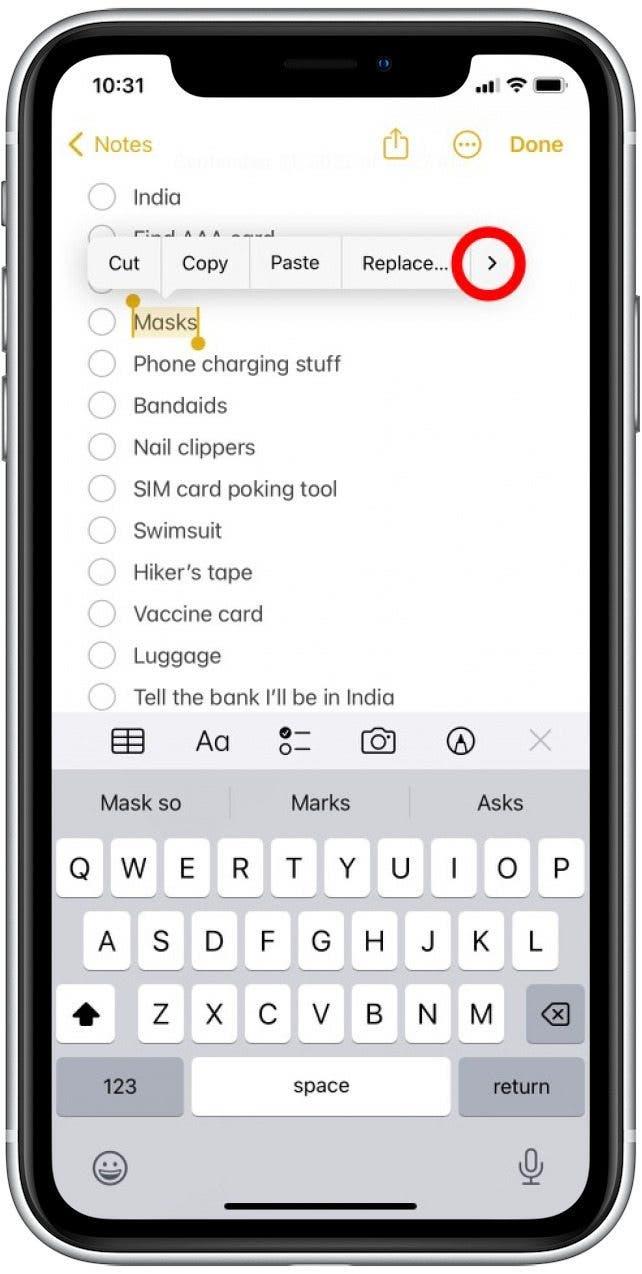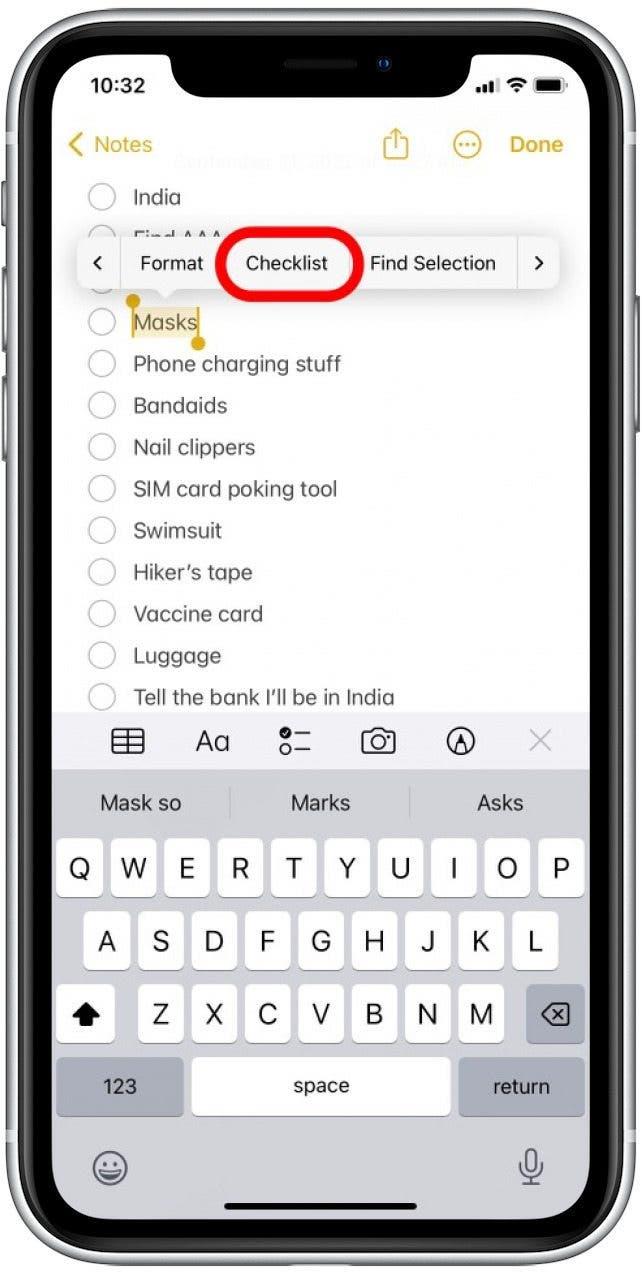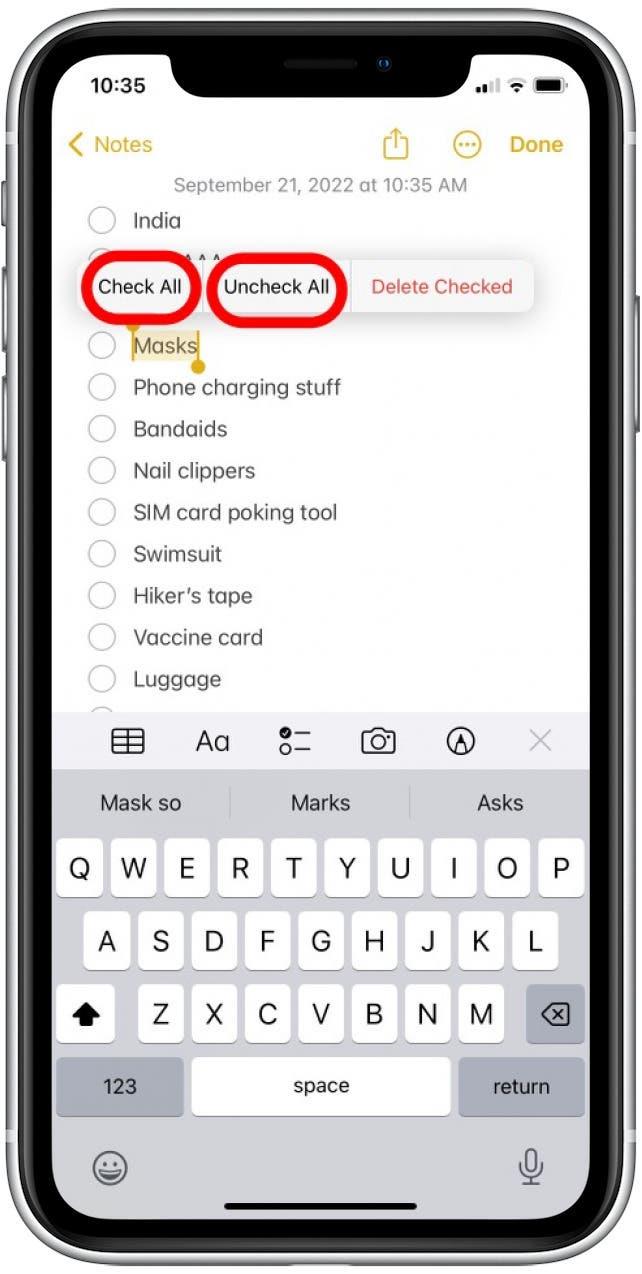Si a menudo crea listas largas en la aplicación Notes (como para comprar en comestibles o empacar para unas vacaciones), se le complace saber que hay un atajo que le permite verificar o desmarcar todos los artículos en su lista al mismo tiempo. Esto hace que sea fácil marcar los elementos como completos, luego desmarque todos los elementos y guarde su lista para más adelante.
Por qué te encantará este consejo
- Evite desplazarse a través de una lista y verificar manualmente o desmarcar todos los elementos en una lista.
- Marque todos los elementos en una lista como completos o anule todos los elementos al mismo tiempo y guarde su lista para su uso posterior.
Cómo verificar o desmarcar todos los elementos en una lista en la aplicación Notes
Para obtener más atajos ingeniosos de dispositivos de iPhone y Apple, regístrese para ver nuestros Consejo del día . . Es complicado encontrar esta opción si no sabe dónde buscar, pero una vez que sepa, ¡este atajo es increíblemente fácil! Aquí le mostramos cómo seleccionar y anular todos los elementos en una lista de Notas de Apple al mismo tiempo
- Abra la aplicación notas y toque la nota en la que desea trabajar.

- Toque doble el texto de cualquier elemento en la lista de verificación (pero no en la casilla de verificación).

- En el menú emergente que aparece, toque la flecha para desplazarse a la derecha.

- Toque Lista de verificación .

- Toque Verifique todos los para marcar todos los elementos en la lista como completos o desmarque todos para anular la selección de cada elemento de la lista.

¡Ahora puede evitar tener que desplazarse por sus listas comprobando y desmarcar los elementos uno a la vez! Si disfrutó de este atajo de notas, también puede disfrutar de aprender Cómo programar mensajes de texto en su iPhone .